Hoe maak je een aanmeldingsformulier in WordPress (beginnershandleiding)?
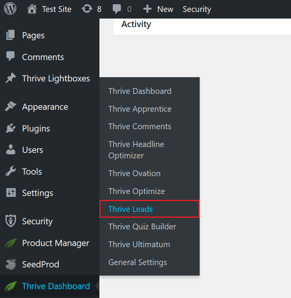
Inhoudsopgave
U weet nu waarschijnlijk wel hoe belangrijk uw e-maillijst is.
We hebben het hier tenslotte al een miljoen keer over gehad.
En de waarheid is, de consumenten zijn niets veranderd ze kiezen nog steeds e-mail als hun favoriete marketingkanaal boven al het andere. inclusief sociale media .
Maar als je nieuwe leads wilt verzamelen en bestaande klanten wilt aanmoedigen om steeds weer terug te komen, moet je meer doen dan een cool uitziend opt-in formulier op je website zetten.
Het hebben van de juiste hulpmiddelen bij het maken van hoog converterende opt-in formulieren is een must voor het opbouwen van een grotere e-maillijst met mensen die daadwerkelijk geïnteresseerd in wat je te bieden hebt .
Daarom gaan we in deze tutorial Thrive Leads gebruiken ( een van de beste conversiegerichte e-maillijst plugins in de markt ) om u stap voor stap te laten zien hoe u een opt-in formulier bouwt dat niet alleen volledig geoptimaliseerd is voor uw WordPress site, maar ook een conversiemachine is.
Tegen het einde van de tutorial leer je ook enkele bonustips om je formulieren te optimaliseren.
Hoe maak je een zeer converterend opt-in formulier voor WordPress met behulp van Thrive Leads
Het eerste wat u moet doen voordat u een opt-in formulier maakt, is Thrive Leads installeren en activeren op uw WordPress site. U kunt krijg hier toegang tot Thrive Leads .
Wil je alles weten over Thrive Leads? Bekijk onze gedetailleerde beoordeling hier .
Stap 1: Maak een kopgroep aan
Thrive Leads biedt site-eigenaren drie verschillende manieren om een opt-in formulier op hun site te maken:
- Leidende groepen: meerdere opt-in formulieren tegelijk maken, die allemaal automatisch verschijnen op hetzelfde bericht of dezelfde pagina of op verschillende plaatsen op uw WordPress site.
- ThriveBoxen: maak 2-staps opt-in formulieren om ervoor te zorgen dat u expliciete toestemming hebt van abonnees om hen in de toekomst marketingmateriaal te sturen.
- Thrive Shortcodes: maak een opt-in formulier en toon het gemakkelijk overal op uw site met behulp van een shortcode.
Er is ook een leuke functie genaamd Aanmelden Segue .
Heb je ooit abonnees een kans wilde geven om zich in te schrijven voor een webinar?
Zo werkt het meestal:
- U stuurt een e-mailcampagne naar abonnees met een registratielink
- Abonnees klikken en komen op een landingspagina met een ander formulier om in te vullen.
- Vervolgens ontvangen zij de details van het webinar in een andere e-mailcampagne.
Lijkt veel, toch?
Met Signup Segue kunt u mensen in één e-mail een link sturen waarmee ze zich met één klik kunnen aanmelden voor de dienst die u promoot. Dit stimuleert aanmeldingen en alles wat daarop volgt, inclusief verkopen!
En, aangezien Thrive Leads biedt meer API-integraties dan andere tools inclusief verbindingen met uw favoriete e-mail service providers, is het uitvoeren van e-mailcampagnes met Signup Segue een makkie.
Voor deze tutorial gaan we Lead Groups gebruiken om ons opt-in formulier te maken.
Om een Lead Group aan te maken, gaat u naar Thrive Dashboard > Thrive Leads in je WordPress dashboard.
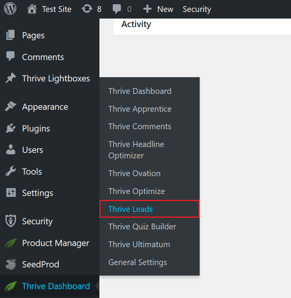
Klik vervolgens op Nieuw toevoegen onder Leidende groepen .

Wanneer het pop-upvenster verschijnt, geeft u uw Lead Group een naam en klikt u op Groep toevoegen .

Stap 2: Maak een opt-in formulier
Nadat uw Lead Group is opgeslagen, ziet u een nieuwe sectie in de Lead Groups sectie. Dit is waar u al uw WordPress opt-in formulieren aanmaakt en beheert.
Om een opt-in formulier te maken, klikt u op Nieuw type Opt-In formulier toevoegen .

Thrive Leads zal u dan vragen welk type formulier u wilt toevoegen:
- Inhoudelijk: een opt-in formulier invoegen in de inhoud van de site.
- Lichtbak: een popup starten die halverwege het scherm verschijnt.
- Post Footer: toon een opt-in formulier onderaan je blogbericht.
- Lint: onthul een horizontale opt-in banner die bovenaan of onderaan uw scherm blijft hangen.
- Screen Filler Lightbox: een popup laten verschijnen die het hele scherm vult.
- Scroll Mat: maak een schermvullend opt-in formulier dat verschijnt bij het laden van de pagina en van bovenaf scrolt.
- Slide-In: een opt-in formulier activeren om vanuit de zijkant of hoek van het scherm naar binnen te schuiven en de inhoud van de site te overlappen.
- Widget: gebruik dit opt-in formulier in de zijbalk of andere widget gebieden van uw site.

In mijn voorbeeld maak ik een in content opt-in formulier dat ik overal in de inhoud van mijn site kan toevoegen.
Na het klikken op Inhoudelijk wordt dit formuliertype toegevoegd aan mijn Lead Group.
Van daaruit moet ik het eigenlijke formulier maken door op de Toevoegen knop. Gelukkig leidt Thrive Leads je stap voor stap door dit proces waardoor het veel gemakkelijker wordt.
Zie ook: Hoe maak je een aanmeldingsformulier in WordPress (beginnershandleiding)?
Klik vervolgens op Maak vorm om te beginnen.

Geef uw nieuwe formulier een naam en klik op Maak vorm .
 Krijg toegang tot Thrive Leads
Krijg toegang tot Thrive Leads Stap 3: De instellingen van uw opt-in formulier configureren
Nu is het tijd om de instellingen van uw opt-in formulier aan te passen. Een van de beste dingen van Thrive Leads is dat het zo flexibel is als het gaat om het maken van unieke opt-in formulieren. U hebt controle over elk element en het aanbrengen van wijzigingen is een makkie.
Laten we eens kijken naar enkele van de individuele formulierinstellingen die u kunt configureren.
1. Definieer triggeracties
Thrive Leads komt met tal van triggeropties die uw opt-in formulieren laten verschijnen voor websitebezoekers op basis van hun gedrag op uw site. Dat gezegd hebbende, zal het afhangen van het type opt-in formulier dat u maakt, omdat niet alle triggeracties beschikbaar zijn voor elk opt-in formulier.
Om de triggeractie te wijzigen, klikt u op de Trekker kolom en selecteer de gewenste actie uit het uitklapmenu.

2. Positie
Mijn inhoudsformulier heeft een Positie kolom, waarmee ik kan bepalen waar in mijn inhoud het opt-in formulier wordt weergegeven.

3. Andere mogelijke instellingen
Elk opt-in formulier heeft zijn eigen instellingen om te configureren. Hier zijn enkele andere instellingen waartoe u toegang kunt hebben tijdens het maken van uw opt-in formulieren:
- Animatie: de animatie aanpassen, of hoe uw opt-in formulier verschijnt voor de bezoekers van uw site. Weergave frequentie: bepalen hoe lang het duurt voordat een opt-in formulier zich aan de bezoekers van de site openbaart.
- Formulier positie: configureer waar op het scherm uw opt-in formulier verschijnt.
Stap 4: Het ontwerp van uw opt-in formulier aanpassen
Om het uiterlijk van uw opt-in formulier te veranderen, klikt u op het blauwe Ontwerp bewerken icoon.

Als u dit doet, wordt u gevraagd een sjabloon voor uw formulier te kiezen.
Thrive Leads heeft een Ton sjablonen om uit te kiezen wat nuttig is voor het bereiken van je algemene doel.
U kunt mensen bijvoorbeeld een korting op uw e-commercewinkel aanbieden in ruil voor een e-mailadres. Of u kunt een inhoudsupgrade toevoegen aan uw opt-informulier om mensen te verleiden zich in te schrijven als onderdeel van uw strategische inspanningen om een inhoudslijst op te bouwen.

Wanneer u het sjabloon kiest dat u wilt gebruiken, wordt het automatisch geladen in de visuele editor genaamd Thrive Architect.

Nu begint de pret. U kunt letterlijk het hele opt-in formulier aanpassen met behulp van de WYSIWYG editor.
Eerst ga ik de achtergrondkleur veranderen, want dit geel werkt gewoon niet voor mij.
Om dit te doen, klik ik op de achtergrond van mijn formulier, dan op de Achtergrond Stijl optie, en dan de kleurkiezer.

Vervolgens doe ik hetzelfde met de kleur van de opt-in box, zodat alles overeenkomt.

Om de CTA-knop te wijzigen, klikt u er eerst op. Dan, onder Belangrijkste opties klik dan op Formulierelementen bewerken Hiermee krijgt u toegang tot het lead generation gedeelte van uw opt-in formulier.

Klik daarna gewoon op het element dat u wilt aanpassen en breng uw wijzigingen aan. Als u klaar bent, klikt u op Gedaan onderaan waar staat "Lead Generation bewerken" om terug te keren naar het standaard visuele bewerkingsscherm.

Om het pictogram te veranderen, blijf je gewoon doen wat je al deed... klik om te bewerken. Vervang dan de afbeelding door een die je mooier vindt.

Om de conversies voor uw formulier echt te verbeteren, moet u een soort stimulans bieden om uw e-maillijst op te bouwen. Dit kan een checklist, sjabloon, kortingscode, PDF of iets anders zijn.
Of, zoals wij op Blogging Wizard doen, een verzameling hulpmiddelen aanbieden.
Hier is een voorbeeld van wat we met Thrive Leads hebben gemaakt door een aangepaste achtergrondafbeelding toe te voegen en enkele andere tweaks te maken:

Hier zijn enkele andere leuke dingen die je kunt doen in de visuele editor die je moeilijk kunt vinden in andere oplossingen voor lijstopbouw:
- Nieuwe elementen toevoegen zoals tekst, afbeeldingen en knoppen
- De styling aanpassen aan die van uw website (zelfs dingen zoals de vorm van knoppen)
- Bekijk een voorbeeld van uw formulier op desktop, tablet en mobiele telefoon
- Schakel specifieke elementen uit ( zoals grote afbeeldingen ) voor kleinere apparaten
- Verschillende versies van hetzelfde formulier maken op basis van de vraag of mensen al ingeschreven zijn ( genoemde staten )
Wanneer uw opt-in formulier er perfect uitziet, klikt u op Werk redden .
Stap 5: Maak verbinding met de e-mailprovider
Nu uw opt-in formulier eruit ziet zoals u wilt, is het tijd om het te verbinden met uw e-mail service provider.
Klik daartoe op de CTA-knop. Klik vervolgens in de visuele editor op Belangrijkste opties , API en tenslotte, Verbinding toevoegen .
Zie ook: 16 bewezen YouTube-video-ideeën om je kanaal een boost te geven
Er verschijnt een dropdown menu waarin u kunt kiezen welke verbinding u wilt toevoegen. Als u echter nog geen API-verbinding hebt ingesteld, moet u op de knop Ga naar het API-dashboard .

Er wordt een nieuw tabblad geopend met uw actieve verbindingen:

Om een nieuwe verbinding toe te voegen, klikt u op Nieuwe verbinding toevoegen Hiermee kunt u in het dropdown-menu de e-mailprovider van uw voorkeur selecteren.

Zodra u uw e-mailprovider hebt gekozen, moet u uw gegevens invoeren en klikken op Verbind Dit vertelt uw e-mail service provider om te beginnen met het verzamelen van e-mail adressen die zijn ingediend via uw nieuwe opt-in formulier.
Thrive Leads verbindt met de meeste e-mail service providers, dus de kans is groot dat u geen problemen zult hebben. Als u uw e-mailprogramma van keuze niet kunt vinden, moet u de HTML-formulierverbinding Om dit te gebruiken, hoeft u alleen maar een opt-in formulier te maken in uw e-mail service provider en de formuliercode erin te plakken.
Stap 6: Geavanceerde targetingregels configureren
Een van de redenen Thrive Leads is zo succesvol in het stimuleren van conversiepercentages Met andere woorden, Thrive Leads geeft u de mogelijkheid om de juiste opt-in formulieren op het juiste moment aan de juiste mensen te tonen.
In de sectie Leadgroepen van het dashboard van Thrive Leads ziet u een rood tandwielpictogram met een uitroepteken. Als u hierop klikt, kunt u de targetingregels definiëren die u wilt inschakelen voor uw opt-informulier.

Hier is een blik op wat je kunt richten:
- Alle berichten en pagina's
- Sommige berichten en pagina's
- Aangepaste posttypes
- Archief pagina's
- Categorieën en tags
- Paginasjablonen
Het is de moeite waard om deze targetingregels te configureren, zodat u kunt bepalen welke opt-in formulieren ( en de berichten hebben elk Hoe relevanter uw opt-in formulieren zijn, hoe groter de kans dat mensen zich inschrijven.
U kunt uw opt-in formulieren ook in- en uitschakelen op desktops en mobiele apparaten.

Stap 6: Maak een A/B-test
Als u twee formulieren tegen elkaar wilt splitsen om te zien welke het hoogste converteert, begint u met een van beide:
- Een nieuw formulier maken: nuttig voor die keren dat u twee totaal verschillende vormen wilt splitsen ( bijv. lichtbak versus slide-in ) tegen elkaar.
- Uw bestaande formulier klonen: als u kleine wijzigingen wilt aanbrengen in elementen zoals kopij, kleuren, lettertypes, afbeeldingen of zelfs triggerregels.
Voor dit voorbeeld maak ik een kloon van mijn bestaande opt-in formulier door te klikken op het paarse Kloon icoon.

Ik klik dan op de blauwe Bewerk Zodra de wijzigingen zijn aangebracht en opgeslagen in het gekloonde opt-in formulier, klik ik op Start een A/B-test .

Wanneer de popup verschijnt, geef je je A/B Test een naam en schakel je de instelling automatische winnaar in als je wilt dat Thrive Leads bepaalt welk formulier het beste presteert.
Stel bovendien de regels vast om een winnaar te worden: minimale conversies, minimale weergaveduur van het formulier en het percentage dat het oorspronkelijke formulier moet verslaan.

Klik op Start Test om Thrive Leads te vertellen dat beide versies van uw opt-in formulier aan willekeurige sitebezoekers worden getoond.
Krijg toegang tot Thrive LeadsBonustips om de conversie van uw opt-in formulier te verhogen
Nu u weet hoe u uw formulier moet opstellen en splittests moet uitvoeren, laten we eens kijken hoe u uw conversies kunt verhogen.
Er is veel advies over beste praktijken om conversies op het web te verbeteren, maar het zal afhangen van uw niche en uw publiek.
Daarom zijn A/B-tests zo belangrijk. Gebruik de beste praktijken als uitgangspunt en test vervolgens om de conversies te verbeteren.
Hier zijn een paar snelle tips voor goede praktijken om u op weg te helpen:
- Gebruik een overtuigende en directe kop die uw doelgroep aanspreekt.
- Gebruik een knopkleur die niet in de rest van je ontwerp wordt gebruikt.
- Minder formuliervelden verbetert meestal de conversie.
- Bied iets exclusiefs aan zoals een PDF, checklist of sjabloon om aanmeldingen per e-mail aan te moedigen.
- Een afbeelding met een persoon die het inschrijvingsformulier bekijkt, kan soms de conversies verbeteren.
- Toon vertrouwensindicatoren en sociaal bewijs, zoals getuigenissen & indrukwekkende cijfers, bijv. "Sluit u aan bij meer dan 40.000 van uw collega's".
- Het volgen van moderne ontwerptrends kan helpen vertrouwen te wekken, vooral in snel veranderende sectoren zoals technologie, enz.
Als je eenmaal je formulier geoptimaliseerd hebt, kun je een aantal dingen testen:
- De vormgeving & structuur van het opt-in formulier - de grootste veranderingen kunnen de grootste conversiestijgingen opleveren.
- Uw headline & tagline - experimenteer met verschillende manieren om uw aanbod te presenteren.
- Trust indicators & social proof - overweeg verschillende trust indicators te gebruiken of laat ze weg uit je formulier.
- Afbeeldingen - als u een gratis download aanbiedt, kunt u een screenshot ervan opnemen op uw inschrijvingsformulier. Afbeeldingen zijn krachtig, dus het is de moeite waard ermee te experimenteren.
- Knoopkleur - er is geen universele "beste knoopkleur" voor uw e-mailinschrijvingsformulieren & oproepen tot actie (CTA's) - over het algemeen gaat het om een knoopkleur die meer in het oog springt.
- Knoptekst - net als de kop en de tagline moet ook de tekst van de knop overtuigend zijn. Experimenteer om uit te zoeken wat werkt, maar ga zeker verder dan alleen het woord "inschrijven".
- De combinatie van vraag en antwoord - overweeg om uw kop als een vraag te formuleren en de tekst van uw knop als het antwoord. Bijvoorbeeld: "Wilt u meer freelance klanten krijgen?" zou een kop zijn, en de tekst van de knop zou "Ja, geef me!" zijn - de tagline of beschrijving in het midden zou precies uitleggen wat het aanbod is.
Inpakken
En daar heb je het! Je weet nu hoe je... conversiegerichte opt-in formulieren voor WordPress met behulp van de krachtige en veelzijdige Thrive Leads list building plugin.
De waarheid is dat e-mailmarketing altijd een centrale strategie zal blijven die wordt gebruikt door degenen die hun aanhang en hun online bedrijf blijven uitbreiden.
Als u erin wilt slagen een grotere e-maillijst op te bouwen, zult u moeten investeren in een betrouwbare oplossing voor het opbouwen van lijsten, zoals Thrive Leads, omdat het ontwerp en de functionaliteit ervan optimaal zijn, en conversies .
Thrive Leads kost $99/jaar (wordt daarna verlengd tegen $199/jaar), of kan worden gekocht als onderdeel van de Thrive Suite met een heleboel essentiële plugins die elke marketeer nodig heeft om zijn bedrijf online te laten groeien, dit kost $299/jaar (wordt daarna verlengd tegen $599/jaar).
Krijg toegang tot Thrive Leads

